| Меню сайта |
|
 |
| Файлы CS 1.6 |
|
 |
| Статьи CS 1.6 |
|
 |
| Мастерская |
|
 |
| Услуги сайта |
|
 |
| Читы |
|
 |
| Наша кнопка |
Мы будем вам признательны, если вы разместите нашу кнопку у себя на сайте. Если вы хотите обменяться с нами баннерами, пишите в гостевую книгу:

|
 |
|
Всего материалов в каталоге: 35
Показано материалов: 1-10 |
Страницы: 1 2 3 4 » |
В последнее время сеть
захлестнула волна любителей создания роликов про контру. Вы хотите
тоже сделать ролик о том, какой вы непобедимый боец? Или просто
собрать все курьезные случаи??? Здесь я расскажу о том как мувики
делаю я. Способов существует много, но я остановлюсь на одном
- том, которым пользуюсь сам.
Весь процесс создания можно разделить на несколько этапов:
1. Запись демки
2. "Изъятие" картинки из демки
3. Монтаж кусочков в единое целое
3.1. Склеивание видеороликов.
4. Накладка звука
5. Косметический ремонт - добавление титров, заставки и т.д.
1. Запись демки
Демку можно записать
двумя способами: от своего лица - то есть будет записано все
что видите вы, и в режиме Спектатора - запись всей игры, всех
игроков.
В первом способе достаточно набрать в консоли record [Name] и по окончании
записи (игры) там же набрать stop. В каталоге программы появится файл [NAME]-дата_время-карта.dem
Во втором случае все немного сложнее. В комплект игры Counter Strike входит
небольшая программка стороннего разработчика - HLTV. Она позволяет записывать
в режиме спектатора ВСЮ игру, а не только то, что видети вы на экране.
Соответственно вы можете быть уверены, что ничегоне пропустите, так как
можете всегда перемотать назад и посмотреть игру от лица ЛЮБОГО игрока.
После запуска HLTV необходимо ввести в открывшемся окне connect XX.XX.XX.XX
, где XX.XX.XX.XX - IP адрес сервера к которому выподключаетесь для записи
демки. Если сервер создаете вы - введите свой IP адрес. Псоле установления
соединения (о чем вас известит программа) вводите туже команду - Record
[NAME] и по окончании записи - STOP.
Если сервер меняет карту во время записи, HLTV автоматически завершает
запись текущей демки и начинает новую с новым именем, в котором уже будет
написана новая карта.
Все демка готова!
2. "Изъятие" картинки из демки
Самый простой способ
записи видео - запуск программы пишушей видео с экрана. В результате
получаем готовое видео, которое уже можно редактировать и накладывать
звук. Я не сторонник такого метода. Во-первых качество будет
немного хуже моего способа, во вторых частота кадров слишком
большая, в следствие чего и размер огромный. Но это касается
только программы CamStudio/ Остальные программы я не пробовал,
поэтому сказать ничего не могу.
Теперь по поводу моего способа. Берем специальную программу для просмотра
демок DemoFreak, загружаем демку, щелкаем на ней правой кнопкой мыши и
выбираем Viewdemo. Предварительно в настройках мы должны указать путь к
файлу hl.exe (запускной файл контры), так как все основные данные не пишутся
в демку, а берутся из самой игры, иначе размер демки был бы огромен.
Итак, мы указали путь и запустили просмотр демки.
По нажатию Esc мы получаем панель управления, где можно перематывать демку
на любой момент по времени, увеличивать или уменшать скорость проигрывания
(что нам пригодится в будущем) и т.д.
Теперь начинается самое сложное - надо найти необходимое место, сцену,
выбрать точку съемки (сверху, снизу, сбоку, от первого лица). После подбора
всего этого можно начать запись - установить на паузу, выставить скорость
демки и написать в консоли startmovie scena1 24. здесь scena1 это название
картинок , которые будут сохраняться в папку игры с добавлением счетчика,
например так scena100123. Теперь разберемся что значит 24. Частота кадров
нормально воспринимаемая человеком - 24 кадра в секунду. Если у вас мощный
компьютер, можете оставить 24, если слабый, то стоит поставить 12 а скорость
проигрывания демки уменьшить вдвое. Тогда кмопьютер успеет нормально все
обработать, иначе при нехватке ресурсов, он может вместо 24 писать 18-20
кадров в секунду и даже меньше. Видео в конце получиться дерганное..
Для удобства можно забиндить клавиши для начала записи и останова, причем
для начала можно использовать несколько клавиш (с разными именами, иначе
новое будет затирать старое), а для останова можно использовать всего одну
клавишу. Все это прописывается в файле ...\Valve\cstrike\config.cfg Читать дальше.........
|

|
|
Как записать демку HLTV ! Что это такое?
Это способность компьютера, не находясь непосредственно в игре,
записать реально грамотную демку. При просмотре такого рода демки есть
возможность наблюдать за игрой в различных видах:
летать как обычный спектатор независимо от кого-либо
«следить» за игроком (forcechasecam)
возможность наблюдать местонахождения всех игроков на "карте” (клавиша "Пробел”)
смотреть глазами любого игрока
В общем это надо видеть! Многие, кто записывал демку через консоль
путём введения команд "record”, "stop” наталкивался на множество
проблем среди них то, что все модели игроков как правило одного скина и
не видно статистику + ко всему этому не видно, кто кого убил и чем – в
общем много глюков. В помощь был изобретён вот этот самый HLTV Proxy.
Единственный недостаток этой программы в том, что для записи нужно
выделить один комп – как бы под «спектатор» – в домашних условиях такую
демку не запишешь, но вот для всевозможных чемпионатов по CS – это
весьма и весьма полезно!
Как ею пользоваться и что для этого нужно:
как я уже сказал – отдельный компьютер, который будет записывать демку.
локальная сеть (если надо записывать игру, которая происходит в сети)
или интернет (если вы решили записать демо какой-нить игры в интернете
– например игру отцов на демосе – можно сделать и в домашних условиях!
и ваш комп – будет спектатором. Интернет желательно есессено быстрый,
сами понимаете, иначе запишется всё с такими же лагами, если бы вы сами
играли! Или же программа закапризничает и выдаст кучу ошибок...)
сd-key – всё равно какой: легальный или сгенерированный... на качестве демки это не отразиться
немного терпения и небольших усилий Принцип работы:
HLTV Proxy скачивает всю необходимую информацию из игры – и становиться своего рода «сервером». «Тишина! Идёт запись»:
Итак самое главное – не скажу, что это сложно скорее даже очень легко:
надо лишь пару раз создать такую демку и сразу всё будет понятно!
Запускаем файл в папке /half-life/hltv.exe. Этот файл идёт в
стандартном наборе дополнительных программ типа Voice tweak и т.п.
Вылезет окно, похожее на DOS Promt в котором будет написано: console initialized.
system initialized.
network initialized.
proxy module initialized.
no masters parsed from woncomm.
1st using default master master module initialized.
world module initialized.
server module initialized.
director module initialized. multicast module initialized.
demo module initialized.
executing file hltv.cfg.
multicast not started.
WON initialized Значит всё в порядке. Если выскачет чёго-нибудь другое: в стиле adding master server half-life.east.won.net:27010
adding master server half-life.west.won.net:27010
adding master server half-life.central.won.net:27010
Не пугайтесь это совсем не важно – это компьютер ищет в интернете через
сеть WoN сервера, чтобы можно было это дело транслировать… в общем не
забивайте себе головы – проехали…) - дальше вводим: multicast 1 Это, чтобы включить этот самый хвалёный multicast! В консоли появится надпись: multicast started.
- теперь от вас требуется узнать IP server’a на котором проходит игра.
(посмотреть IP можно через CS- > play -> Lan Games -> Server
Info : там он этот адрес записываем и выходим из игры) вводим в окне: connect 127.0.0.1:27015 (например)
Он напишет, что связь установлена и всё ок... и в этом окошке можно
будет "видеть" (читать, что происходит в это время на сервере, то есть
как люди общаются - вот!) В игре на сервере можно будет заметить в строке спектаторов надпись HLTV Proxy. - ну а дальше вводим непосредственно: record de_dust
результат -> recording de_dust1.dem По окончанию времени, раунда, соревнования – чтобы остановить запись надо набрать: stop Всё – демка записана! Мои поздравления! ВАЖНО! Запишите на демку немного больше чем вы хотите – так сказать на запас! потому что в конце HLTV обрезает демку! Как посмотреть:
Теперь, чтобы на неё взглянуть – ее надо скопировать из корневой директории /half-life в папку /cstrike заходим в игру –> в консоль и набираем:
playdemo de_dust1 И наслаждаемся возможностями этой чудо-программы HLTV Proxy.
|

|
|
[Шаг 1] Первый шаг нажимаем CTRL + ALT + DEL находим hlds.exe и ставим приоритет *Реального времени*
[Шаг 2] Создаём
ярлык файла hlds.exe (например ярлык кидаем его на рабочий стол) берём
Свойства-Обьект в строке после hlds.exe дописываем свои параметры
стандартные напимер -nomaster -cstrike -console и тд. и добавляем в
конце -pingboost 3+ heapsize 250000+ sys_ticrate 10000
[Шаг 3] Поставить HL Booster Скачать тут Я выбрал версию lite потому что я считаю что этот вариант более стабильный,чем другие Установка:Создаем
в папке addons папку с названием Booster и кидаем туда booster_mm.dll
потом прописываем в addons\metamod\plugins.ini строку win32 addons\booster\boster_mm.dll и настройки бустера в server.cfg которые тут на форуме можно найти
[Шаг 4] Ускорение смены карты. Для этого удаляем в папке cstrike файл custom.hpk =) НАВСЕГДА!
[Шаг 5] Можно использовать этот скрипт для стабилизации отправки и принятия данных на сервер Code alias
"dslow" "sv_minrate 2500;sv_maxrate 2500;sv_minupdaterate
5;sv_maxupdaterate 5;echo dead slow" <BR><BR>alias "vslow"
"sv_minrate 3500;sv_maxrate 3500;sv_minupdaterate 13;sv_maxupdaterate
13;echo very slow" alias "slow" "sv_minrate 3500;sv_maxrate 5000;sv_minupdaterate 14;sv_maxupdaterate 14;echo slow" alias "norm" "sv_minrate 3500;sv_maxrate 7500;sv_minupdaterate 15;sv_maxupdaterate 15;echo normal" alias "fast" "sv_minrate 3500;sv_maxrate 9999;sv_minupdaterate 20;sv_maxupdaterate 20;echo fast" alias "vfast" "sv_minrate 3500;sv_maxrate 20000;sv_minupdaterate 20;sv_maxupdaterate 60;echo LAN fast" alias "rates" "sv_minrate;sv_maxrate;sv_minupdaterate;sv_maxupdaterate" это можно вписать в server.cfg ,autoexec.cfg
Использование: После запуска консоли сервера наберите какой параметр вы хотите, в зависимости от интернета
Например для LAN vfast Тестируйте кароче
[Шаг 6]
Идёт на настройку server.cfg
Уменьшение лагов гарантировано =)
Code sv_logbans 0 sv_logecho 0 sv_logfile 0 sv_log_onefile 0 mp_logmessages 0 mp_logdetail 0 sv_unlag 1 sv_maxunlag 1 fps_max 600 это всеволишь некоторые параметры) Читать дальше........
|

|
|
Что нужно для сервера?
Оптимальное железо Во
первых сервер желательно держать отдельно. Тоест не ставить ни каких
дополнительных программ, чтоб ни нагружать процессор. И не играть на
компьютеры где стоит сервер. Так какое же оптимальное железо для вашего сервера?? Все
зависит от того для каких целей вы хотите его создать (публичный или
сервер для проведения Клан Варов) и от того на сколько слотов он будет. Если
это публичный сервер на 16-20 слотов то процессора 1.8Ghz и 1512
оперативки должно хватить. Это же железо потянет сервак для проведения
КВ. Кв сервер обычно создается на 12 человек. 10 игроков 1 слот для
демки и1 слот на всякий случай. Если же вы хотите создать сервак на
больше слотов то соответственно и железо будет нужно получше. Также на
пинг сервера будет влиять скорость интернет канал. Минимальная скорость
нета для сервер в 20 слотов будет примерно 1мб/c. Как сделать постоянный сервер? Чтоб
сделать постоянный сервер не нужно выключать компьютер. Или можно
арендовать сервер. Способа чтоб сервер работал при выключенном
компьютере, пока не существует. Windows или Linux? И так
какую же платформу выбрать для сервера. Здесь ответ однозначен, Linux.
Но не каждый умеет работать под этой операционной системой, поэтому в
этой статье мы будем рассматривать работу сервера под Windows XP. Оптимизируем WINDOWS для стабильной работы серва Здесь можно рассказать достаточно много. Постараюсь выложить самое основное: •
В Интернете предостаточно программ, которые помогут оптимизировать вашу
ОС, а также коннект. Скачайте любую, к примеру, XPTweaker или Auslogic
Bootspeed. • Рекомендую полностью отключить файл подкачки, если оперативной памяти у вас 768 Мб и более. • Удалите prefetch. Как? Создаем текстовый документ. Называем его: deleteprefetch Открываем этот файл и пишем вот эту строчку: del C:\Windows\Prefetch\*.* /Q Сохраняем этот файл с расширением .bat Запускаем этот файл. • Следующий твик. Пуск\выполнить\пишем: regedit Открываем вот так: HKEY_LOCAL_MACHINE\SYSTEM\CurrentControlSet\Control\Session Manager\Memory Management DisablePagingExecutive заменяем на 1 LargeSystemCache заменяем на 1 Перезагружаем компьютер Также рекомендую Выполните дефрагментацию жесткого диска. Делаем серверный конфиг Тут я не буду расписывать все команды и что они значат. Просто я выложу свой конфиг а судить о его качестве уже вам.
mp_autokick 0 mp_autoteambalance 0 mp_buytime 0.15 mp_c4timer 35 mp_fadetoblack 0 mp_falldamage 1 mp_forcechasecam 2 mp_forcecamera 2 mp_flashlight 1 mp_fraglimit 0 mp_freezetime 7 mp_friendly_grenade_damage 1 mp_friendlyfire 1 mp_footsteps 1 mp_hostagepenalty 0 mp_limitteams 0 mp_logmessages 1 mp_logfile 1 mp_logdetail 3 mp_lowlag 0 mp_mapvoteratio 0.5 mp_maxround 0 mp_roundtime 1.75 mp_timelimit 0 mp_tkpunish 0 mp_winlimit 0 pausable 1 r_dynamic 0 rcon_password "ваш пароль для управления сервом" cl_allowupload 0 cl_allowdownload 1 sv_aim 0 sv_airaccelerate 10 sv_airmove 1 sv_allowdownload 1 sv_allowupload 0 sv_challengetime 50 sv_cheats 0 sv_clienttrace 1 sv_clipmode 0 sv_gravity 800 sv_lan 1 sv_maxspeed 320 sv_maxrate 25000 sv_maxupdaterate 101 sv_proxies 2 sv_sendvelocity 0 sv_spectalk 1 sv_stopspeed 75 sv_timeout 300 sv_unlag 1 sys_ticrate 10000
Сервак в консольном режиме Наверное многие знают что сервак в
консольном режиме работает намного лучше чем в обычном режиме. Это
связано с тем что сервер в обычном режиме жрет лишние ресурсы из за
своей графической оболочки. Чтоб это дело исправить нажимаем правую
кнопку мыши на ярлык нашего сервер и в поле объект после hlds.exe
дописываем следующие строки -console -game cstrike +maxplayers кол-во
слотов серва +map название карты -port 27015. Ну вот собственно и все. Надеюсь сильно не будете ругать за ошибки и стиль написания. В школе не учился грамоте не обучен. Спасибо за внимание! P.S. Настройку AMXX смотрите в других моих темах )
|

|
|
Содержание: I. Вступление (читать в обязательном порядке); II. Учимся сохранять файлы в кодировке UTF-8; III. Перевод стандартных словарей (добавление русского словаря); IV. Перевод дополнительных плагинов (редактирование и компиляция *.sma файлов); V. Установка русского языка по умолчанию; VI. Устранение проблем с кодировкой: VII. Дополнительные словари к плагинам. I. Вступление При русификации сервера есть свои плюсы и минусы. Сначала о плохом [-] -
как у сервера так и у клиентов (игроков) могут возникнуть проблемы с
кодировкой, вместо русских букв будут видить иероглифы. Решение
проблемы описано в п. VI - шрифт русского языка будет отличаться от стандартного шрифта CS. Теперь о хорошем [+] + простота в управлении сервером для тех кто не знает англ. языка; + ваш сервер будет отличаться от всех почти от всех II. Учимся сохранять файлы в кодировке UTF-8 Если вы умеете это делать - переходите к п. III Все
дальнейшие действия будут с файлами в кодировке UTF-8. Если вы
отредактируете такой файл средствами windows, простым блокнотом или
wordpad`ом, то при сохранении кодировка будет утеряна, а она в нашем
случаи обязательна. Для работы с такими файлами я использую простой редактор AkelPad (скачать можно тут: http://depositfiles.com/files/b6r0clpl9 ) Теперь чтобы сохранить текст в UTF-8 нужно: Главное меню > Файл > Cохранить как... > В параметре "Кодировка" выбираем 65001 (UTF-8) > Сохранить. ВАЖНО! При сохранении в кодировке 65001 (UTF-8) нужно снимать отметку BOM III. Перевод стандартных словарей (добавление русского словаря) 1. Качаем архив с русским переводом * для версии 1.76.* http://depositfiles.com/files/wttz72f5n * для версии 1.8.* http://depositfiles.com/files/a7wjcqznh 2. В архиве папка lang, заменяем ее в addons\amxmodx\data\* IV. Перевод дополнительных плагинов (редактирование и компиляция *.sma файлов) Некоторые плагины не используют текст с txt файлов, а берут его с самого плагина amxx. Например плагин: high_ping_kicker.amxx
- При входе на сервер в чате появляется сообщение что игроки у которых
пинг выше определенного значения будут кикнуты. [code]* Players with ping higher than %d will be kicked![/code]
Как переводить такие плагины покажу на примере этого же High ping kicker`a
1. Открываем high_ping_kicker.sma редактором AkelPad
2. Находим ту строку которую нам надо перевести, в данном случаи
[code]client_print(
param[0] ,print_chat,"* Players with ping higher than %d will be
kicked!", get_cvar_num( "amx_hpk_ping" ) )[/code]
Из нее нам
только понадобится "* Players with ping higher than %d will be kicked!"
меняем ее на "* Игроки с пингом выше чем %d будут кикнуты!" [code]client_print( param[0] ,print_chat,"* Игроки с пингом выше чем %d будут кикнуты!", get_cvar_num( "amx_hpk_ping" ) )[/code] и сохраняем в UTF-8 (п. II) 3. Компиляция. (все способы компиляции смотреть в теме Компилирование плагинов) - ложим high_ping_kicker.sma в папку addons\amxmodx\scripting\ - перетаскиваем high_ping_kicker.sma на файл compile.exe В итоге готовый русский high_ping_kicker.amxx будет находится в папке addons\amxmodx\scripting\compiled V. Установка русского языка по умолчанию 1. Открываем addons\amxmodx\data\vault.ini и меняем server_language en на ru 2. Открываем addons\amxmodx\configs\amxx.cfg и меняем amx_client_languages 1 на 0 VI. Устранение проблем с кодировкой1. Качаем: http://depositfiles.com/files/gjg6379vg 2. Запускаем и на вопрос "Вы действительно хотите......" нажимаем ДА. 3. Перезагружаем компьютер. VII. Дополнительные словари к плагинам. 1. ATAC 2.5.5.5 & ChickenMod Rus: http://depositfiles.com/files/zh02iael4 2. X-War Rus: http://depositfiles.com/files/paux1gycy 3. ATAC 3.0 Rus: http://depositfiles.com/files/o73r9urxs 4. PTB Rus: http://depositfiles.com/files/h0za7jkai 5. AMXBans 5 Rus: http://depositfiles.com/files/m13lu0a8z Что-то не правильно? - Напишите.
|

|
|
Попробую кратко и развёрнуто. Константы
- корень
установленной КС/сервера кс/папку, куда вы скачали и распаковали кс. в
ней хранятся следующие файлы: в Windows версии это hlds.exe hltv.exe
hl.exe и тп. а в Linux версии это hlds_ru, hlds_i686 hlds_i486 и тп.
... думаю что и так понятно, что это за папка.
- имя файла, над которым мы работаем. Константа вводится для того,
чтобы сохранить актуальность статьи надолго, потому что имена библиотек
модов содержат свою версию, т.е. от версии к версии имена файлов
меняются. Так же в путях до папок или файлов я буду ставит "/" вместо "\". мне так удобнее. metamod
Прежде чем рассказывать о том, как настраивать amxx (там будем называть
amxmodx), нужно знать, как и с помощью чего его подключить к CS 1.6 Существует такой файл /cstrike/liblist.gam в котором указывается путь, до мода кс, который будет управлять игрой. Содержание файла следующие:
game "Counter-Strike" url_info "www.counter-strike.net" url_dl "" version "1.6" size "184000000" svonly "0" secure "1" type "multiplayer_only" cldll "1" hlversion "1111" nomodels "1" nohimodel "1" mpentity "info_player_start" gamedll "dlls\mp.dll" gamedll_linux "dlls/cs_i386.so" trainmap "tr_1"
Нас интересуют gamedll* параметры. gamedll - параметр для использования в Windows gamedll_linux - соответственно в Linux.
По умолчанию там подключена стандартная библиотека. Что бы получить
больше возможности и гибкости в подключение модов и плагинов, мы можем
подключить другую библиотеку, стороннею и не входящую в кс. т.е. её
надо скачать. Скачать для Windows Скачать для Linux Скачать для 64-битных ОС. Дальше немного оформления. Принято, что в папке /cstrike создаётся папка addons, а в ней папка metamod и уже в ней dlls. Т.е. получается /cstrike/addons/metamod/dlls - вот в эту папку и нужно положить скачанную библиотеку metamod`a.
Возвращаемся к нашему файлу liblist.gam. И, в зависимости от того, какую ОС вы используете, нужно заменить параметры Для Windows: gamedll "addons/metamod/dlls/.dll" Для Linux
gamedll_linux "addons/metamod/dlls/<filename>.so"
Всё, больше мы файлы CS трогать не будем. За исключением server.cfg, но уже если только для какого конкретного плагина. Что такое amxmodx? Своими словами это мод metamod`a, который
позволяет использовать расширить возможности движка КС, навешать на
него полезности, красивости, новый функционал и кардинально поменять
геймплэй. Читать дальше.....
|

|
|
|
В первую очередь убедитесь, что железо вашего сервера соответствует
минимальным требованиям самой Half-life. Только после этого можно
пытаться установить собственный Counter-Strike сервер. Не забывайте,
что существует множество способов настройки игровых серверов, а советы,
приведенные ниже – лишь описание того, как это делал автор.
ФАЙЛЫ КОНФИГУРАЦИИ:
*
Чтобы выставить настройки на сервере, их надо прописать в файле
/cstrike/server.cfg. Есть несколько способов того, как это сделать.
Один из них – раздобыть чей-нибудь работающий конфиг и отредактировать
его. Другой путь – найти описание серверных команд, выбрать нужные и
вписать каждую по отдельности.
СОЗДАНИЕ .bat ФАЙЛА:
*
Лучше всего создавать отдельную папку с ярлыками для создания игровых
серверов. Также там можно расположить несколько .bat файлов для
создания выделенных серверов. Сделать батник проще простого: создайте
текстовый файл, поместите туда командную строку для запуска сервера и
сохраните как файл с расширением .bat или просто измените расширение
.txt на .bat после сохранения.
КОМАНДНАЯ СТРОКА:
*
Настройки сервера можно задать не только в конфиге. Для каждого
отдельного сервера нельзя создать свой конфиг (даже из командной
строки, используя +exec...), поэтому лучше прописать некоторые
настройки прямо в командной строке. К ним относятся, например, имя
хоста или название сервера. Если вы используете несколько портов, то,
скорее всего, не захотите, чтобы все сервера назывались одинаково. Если
так и есть, вы указываете имя хоста не в конфиге, а в командной строке.
А так как для каждого порта у вас будет отдельная командная строка, в
ней очень удобно указывать специфические настройки для каждого сервера.
Из прочих команд в командной строке вам может понадобиться maxplayers
(+maxplayers 20), пароль для соединения с сервером для ограничения
доступа (+sv_password match), и т.д. Например:
С:\gameservers\hlserver\hlds.exe
-game cstrike -port 27015 +maxplayers 20 +sv_password match +hostname
"My Server" +mp_timelimit 40 +map de_dust
СОЗДАНИЕ НЕСКОЛЬКИХ СЕРВЕРОВ:
*
Зачем запускать только один сервер, если можно без проблем запустить
много? Если железо (и оперативка в частности), может поддерживать
больше серверов, можно элементарно запустить несколько серверов на
разных портах. По умолчанию первый сервер настраивается на порт 27015.
Для запуска дополнительных серверов надо всего лишь создать
дополнительные командные файлы. Скопируйте командную строку, которая
создает первый сервер, и измените или добавьте "-port XXXXX", где X –
номер порта. Большинство админов просто увеличивают номер каждого
следующего порта на один, начиная с 27015, но вы можете использовать
совершенно любой номер (при условии, что он не занят). НЕЛЬЗЯ
использовать один и тот же порт для нескольких серверов, даже если это
совершенно другая игра.
ServerDoc СПАСЕТ ОТ КРАХА:
*
Самая большая проблема, с которой приходится сталкиваться админам при
запуске Half-Life серверов - это то, что сервер может упасть в самый
неподходящий момент (например, когда вас нет рядом). К счастью, в
природе существует такая программа как ServerDoc. Она поддерживает
жизнеспособность сервера и избавляет от необходимости ежедневной
проверки. ServerDoc запускается из-под Half Life и отслеживает
состояние игры каждые несколько секунд, убеждаясь в том, что он
работает нормально. Если выяснится, что процесс Half Life остановлен,
программа сама перезапустит его. К сожалению, в NT есть одна загвоздка,
которая не дает ServerDoc перезапускать программы. Это программа
диагностики Dr. Watson, встроенная в NT. Иногда она требует кликнуть
мышью на выдаваемых сообщениях, чтобы позволить ServerDoc перезапустить
программу, которая больше не хочет работать. Программу Dr. Watson можно
легко отключить, но лучше этого не делать, если только вы полностью не
распоряжаетесь сервером. Ниже приведены примеры батников с новой
командной строкой, включающей ServerDoc. Единственное изменение -
добавлен serverdoc.exe в начале обычной строки запуска сервера Half
Life:
С:\gameservers\serverdoc\serverdoc.exe
C:\gameservers\hlserver\hlds.exe -game cstrike -port 27015 +maxplayers
20 +sv_password match +hostname "Me Server" +mp_timelimit 40 +map
de_dust
ПЛАНИРОВАНИЕ В NT:
* ServerDoc может не только
поддерживать сервер в рабочем состоянии, но и даже имеет встроенный
планировщик задач. Однако, его немного сложно освоить, а значит – и
эффективно использовать. Если необходимо запускать сервер по
расписанию, то это проще сделать из встроенного Планировщика задач. В
NT4 в Планировщик можно попасть из Моего Компьютера, а если его там
нет, установите с дистрибутива ОС. Есть только одна проблема – эта
прога не умеет в назначенное время выгружать программы. Хотя, может
быть, это можно сделать и по-другому.
ПАТЧИ И АПГРЕЙДЫ:
*
Патчи – это здорово! Они решают проблемы, которые уже давно не дают вам
жить. Но админы серверов должны помнить, что иногда патчи ломают
больше, чем строят. Обычно патчи выходят в двух исполнениях – полная
версия, которая апгрейдит любую версию до текущей, и частичная, которая
апгрейдит только предыдущую версию до текущей. ВСЕГДА лучше
использовать полные версии. Почему? Потому что можно столкнуться с
большим количеством проблем, когда пытаешься устанавливать много
патчей, один поверх другого. На всякий случай можно всегда держать под
рукой 90-метровый дистрибутив hlserver и реинсталлировать его каждый
раз, когда хотите пропатчить его заново. Но проверьте, сохранили ли вы
конфиг, иначе придется помучаться пару ночей, переконфигурируя сервер.
|

|
|
 Как сделать waypoints 1. Waypoint'ы - что это такое ?Waypoint'ы
- это точки на карте, которые использует бот для навигации. Они
позволяют боту двигаться по карте, не сталкиваясь с препятствиями,
находить места для установки бомбы, заложников. Эти точки не
отображаются во время игры. Боты знают, по какому пути идти, используя соединения между этими точками. Для
того, чтобы боты могли бегать по всем закоулкам карты, waypoint'ы
должны быть расположены повсюду на карте. Без них боты будут просто
стоять на месте либо выбирать направление движения случайно, при этом
натыкаясь на стены и другие препятствия. Waypoint'ы также позволяют
боту "знать" где на данной карте находятся цели - заложники, места для
установки бомб. Этот документ описывает команды, необходимые
для создания или изменения файла путей (для POD-бота). При создании или
редактировании путей необходимо, чтобы НЕ БЫЛО подключенных к текущей
игре ботов, иначе могут произойти фатальные ошибки (с потерей всех не
сохраненных данных). Создайте LAN Game, подключитесь к игре,
расположите точки и их соединения на карте с помощью команд,
приведенных ниже. Далее сохраните файл путей, отсоединитесь от сервера,
затем опять создайте игру, на этот раз с ботами, для того, чтобы
проверить, насколько хорошо (или плохо) они двигаются по только что
созданным точкам.
2. Как точки путей выглядят на карте ?Точки
отображаются в виде вертикальных линий, которые выглядят, как молнии,
или что-то типа этого. Вертикальная линия, с помощью которой
отображается точка, имеет такую же высоту, как и игрок. Различные типы
точек имеют разные цвета. Waypoint'ы хранятся в файле с таким
же именем, как и у названия карты, но с расширением ".pwf" вместо
".bsp" для карт. Например, для карты de_dust файл путей будет иметь имя
de_dust.pwf и будет хранится в папке Half-LifecstrikePODBotWPTDefault. Файл
путей автоматически загружается при открытии карты (если он
существует). Если же его нет, необходимо создать его, используя
инструкции, указанные ниже. 3. Кратко о консольных командах для редактирования путей.Доступны следующие консольные команды (ЧУВСТВИТЕЛЬНЫЕ к регистру): "waypoint on" - Включает отображение Waypoint'ов "waypoint on noclip" - Включает редактирование путей с читом Noclip, который позволяет проходить сквозь стены "waypoint off" -Выключает отображение Waypoint'ов. "waypoint add"
- Добавляет точку в место, где в это время расположен игрок (т.е. Вы).
После выбора команды появляется всплывающее меню, позволяющее указать
различные типы точек. "waypoint delete" -Удаляет точку, ближайшую к игроку. "waypoint find x" - Показывает направление к точке номер x "waypoint showflags" -Показывает все флаги, установленные для точки "waypoint addflag" - Позволяет вручную добавить флаг к точке. "waypoint delflag" - Позволяет выбрать флаг текущей точки, подлежащий удалению. "waypoint setradius x" - Выставляет радиус зоны для текущей точки равным х "waypoint stats" - Отображает статистику о количестве точек различных типов, поставленных на карте. "waypoint check" - Проверяет правильность установки точек (осуществляется автоматически при сохранении) "wayzone calcall" - Вычисляет радиус зоны для всех точек на карте (не нужен для бота версии 1.4х и выше) "waypoint save" - Сохраняет текущие пути в файл (с проверкой точек и соединений) "waypoint save nocheck" - То же самое, но сохраняет даже при наличии ошибок. "waypoint load" - Загружает Waypoint'ы из файла (без сохранения текущих изменений) "autowaypoint" - Отображает статус режима autowaypoint. "autowaypoint on" - Включает автоматическую расстановку точек (при движении игрока по карте) . "autowaypoint off" -Выключает режим автоматической расстановки точек. "pathwaypoint" - Отображает статуй режима pathwaypoint. "pathwaypoint on" - Включает режим отображения соединений между точками. "pathwaypoint off" - Выключает режим соединений. "pathwaypoint add x" - Соединяет ближайшую к вам точку с той, номер которой вы укажете в команде "pathwaypoint delete x" - Рассоединяет ближайшую к вам точку и ту точку, номер которой вы укажете в команде "debuggoal x" - Заставляет ботов использовать точку номер х в качестве Точки Назначения Читать дальше........
|

|
|
Список дополнительных цветов для прицела в Counter-Strike 1.6: Скопируйте код справа от названия цвета и пропишите его в консоли игры в кавычках после команды cl_crosshair_color. Например cl_crosshair_color "255 255 0". ЧИТАТЬ ДАЛЬШЕ............
|
|
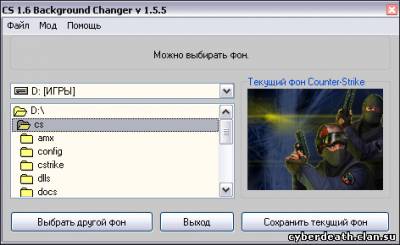 Тут всё предельно просто. 1. Скачиваем программу с нашего сайта. 2. Распаковываем куда угодно и открываем 3. Нажмием в верхнем меню "Мод" и выбираем "Counter-Strike" или нажмием Ctrl+F1. 4. В левом окне выбираем путь к CS. Пример: C:/Games/Counter- Strike 1.6. 5. Нажмием в верхнем меню "Файл" > "Выбрать картинку" или нажимаем Ctrl+O. 6. И выбираем картинку в формате *jpg, *jpeg, *bmp, *ico, *emf или *wmf. 7. Жмём "Сохранить текущий фон". 8. Заходим в игру и любуемся нувым фоном.
|
|
|
| Мини профиль |
|
|
 |
| Фильмы онлайн |
|
 |
| Игры для PC |
|
|
 |
| Всё для uCoz |
|
 |
|





